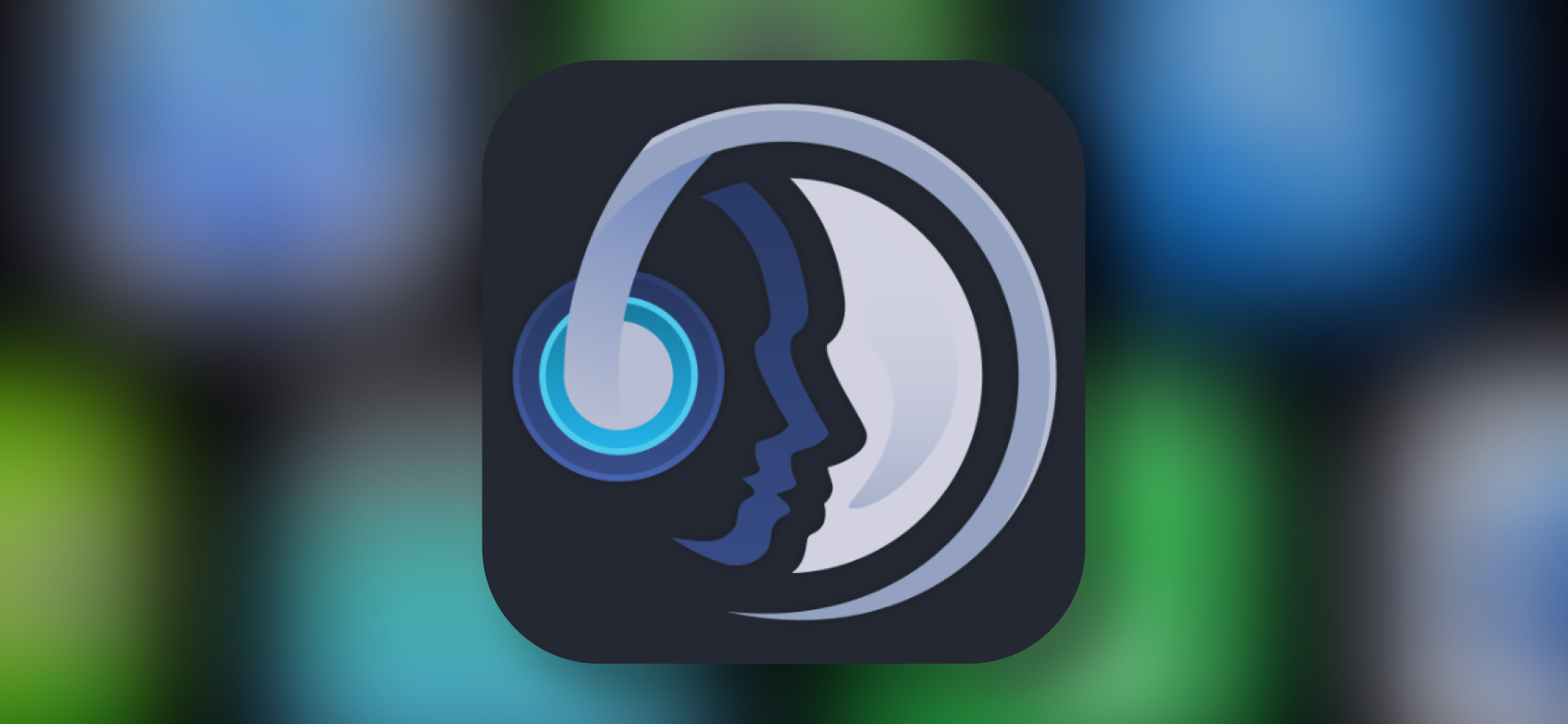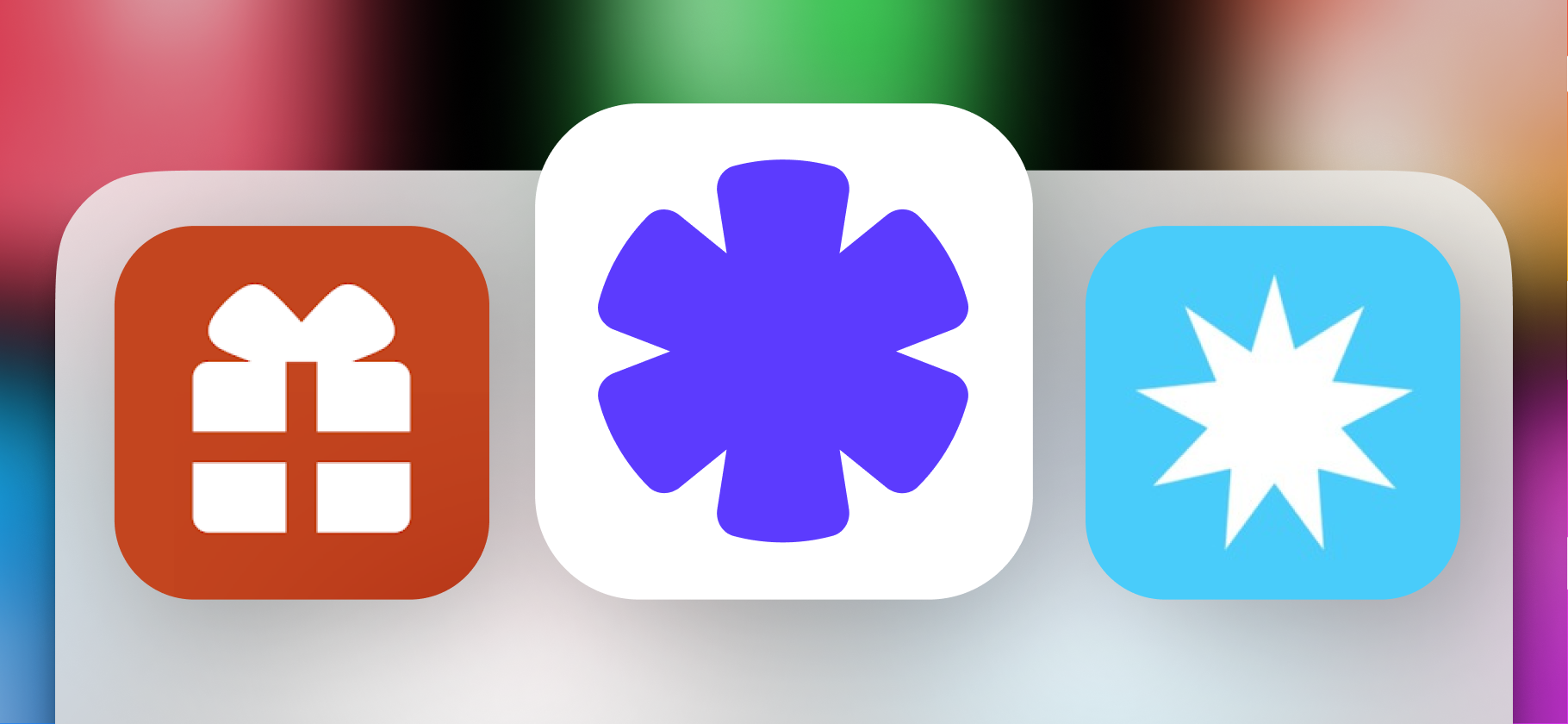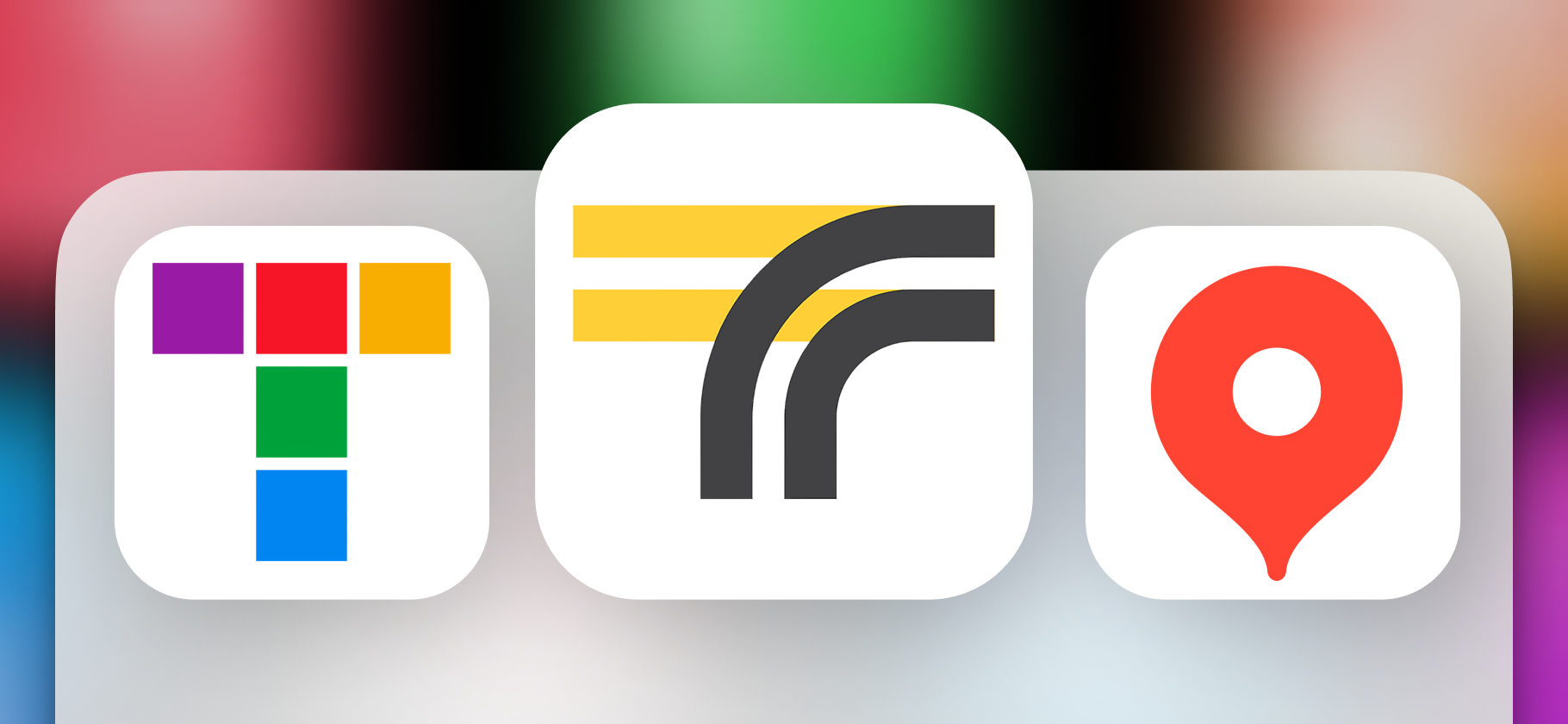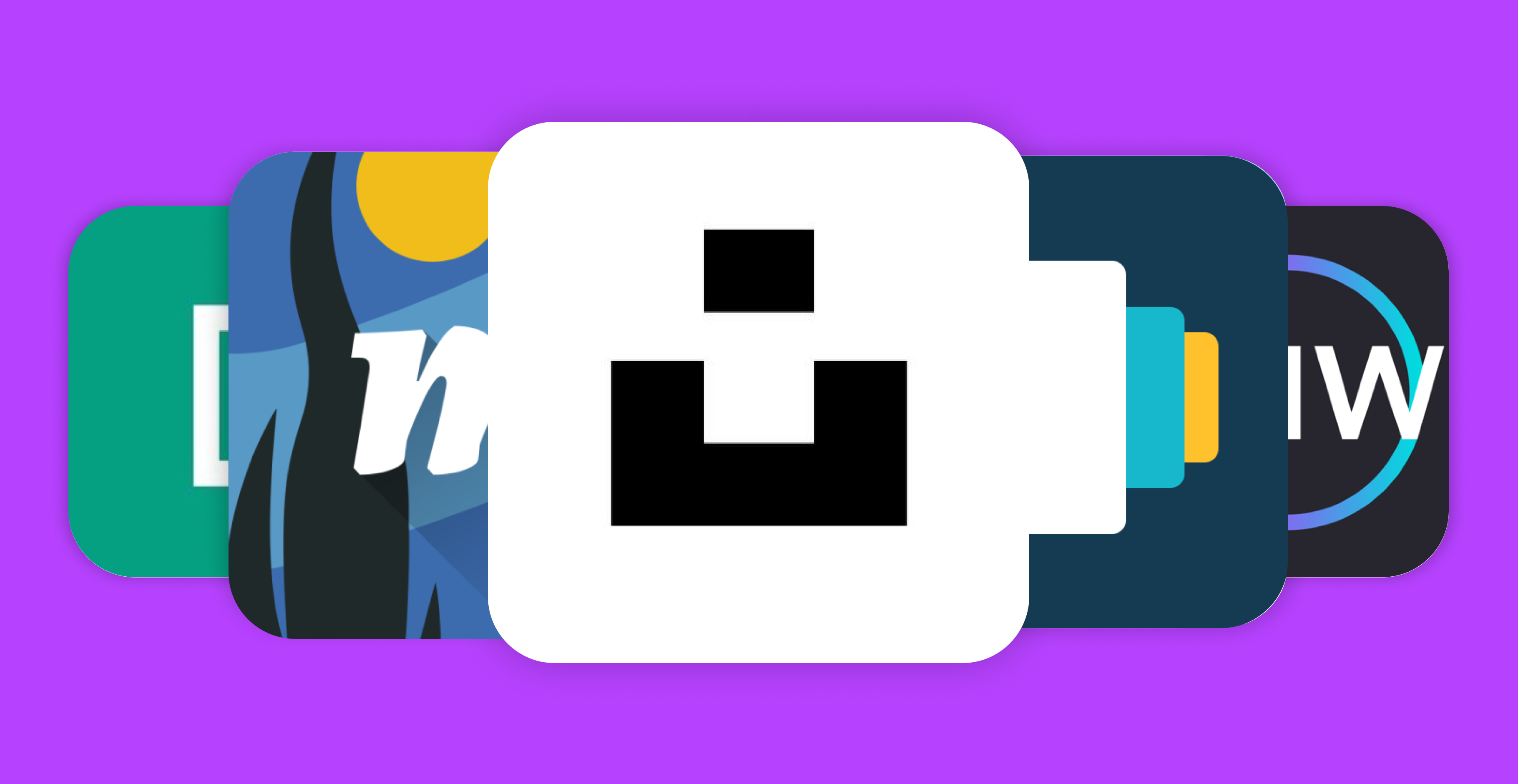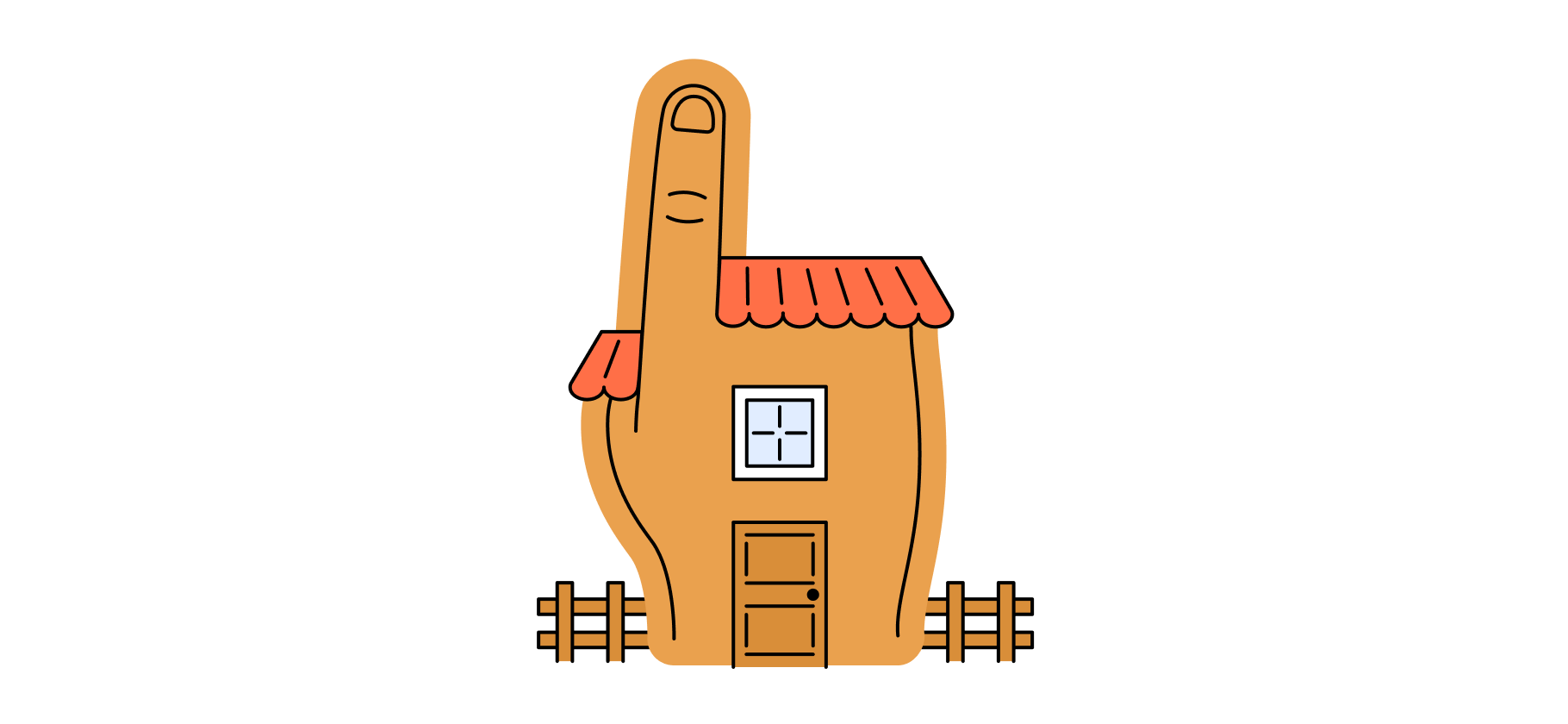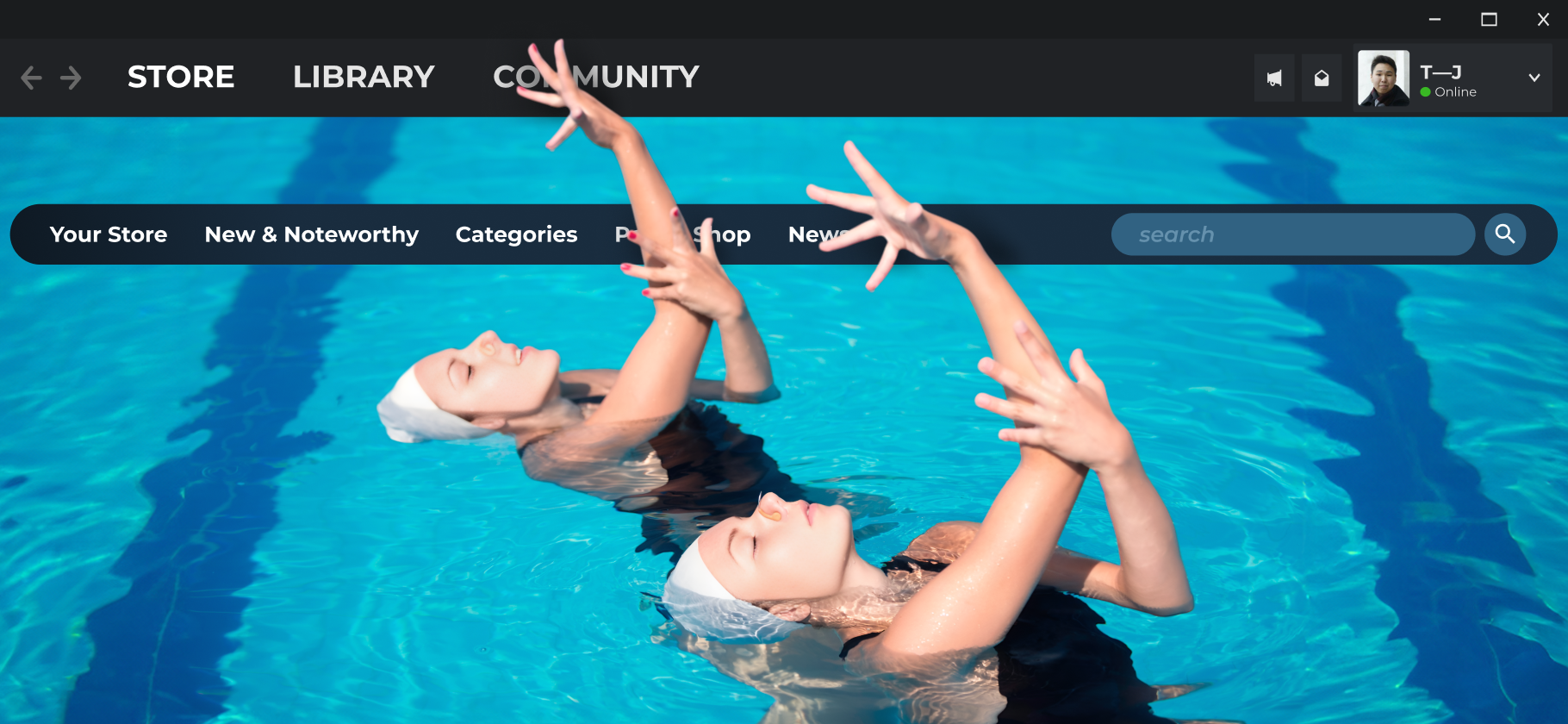
Как поделиться с другом играми в Steam с помощью семейных групп
Покупка игр — дорогое удовольствие. Сэкономить позволят семейные аккаунты с общей библиотекой тайтлов.
В Steam можно создать совместный профиль и включить в него до шести человек. Расскажу, как это сделать, правильно настроить и какие ограничения сейчас существуют.
Вы узнаете
Особенности раздачи игр в Steam
У семейной группы общая библиотека на всех. Это значит, что вы сможете запускать игры друга, а он — ваши. Совместная коллекция легко может разрастись до нескольких сотен или даже тысяч тайтлов. При этом профили у всех останутся своими.
Все игры, включая ваши и общие из семейной группы, автоматически собираются в один каталог в разделе «Библиотека». Нажмите на него и выберите пункт «Домашняя страница». Проверьте доступные игры в списке слева или по обложкам в разделе «Все игры» справа.
Если хотите узнать, какие игры добавились в семейную библиотеку из других аккаунтов, выберите пункт «Группировать по библиотекам» в сортировке игр — меню находится над вашим списком игр.
У пользователей семейной группы свои сохранения и прогресс. Если вы проходите одну и ту же игру, создавать отдельные профили для каждого не нужно. Steam автоматически определяет, запускали ли вы игру ранее, и держит в облаке индивидуальные сохранения.
Пользователи могут одновременно запускать большинство игр. Если раньше Steam заставлял пользоваться библиотекой по очереди, то сейчас вы можете хоть вшестером проходить одну и ту же игру — например, шутер Warhammer 40,000: Space Marine 2.
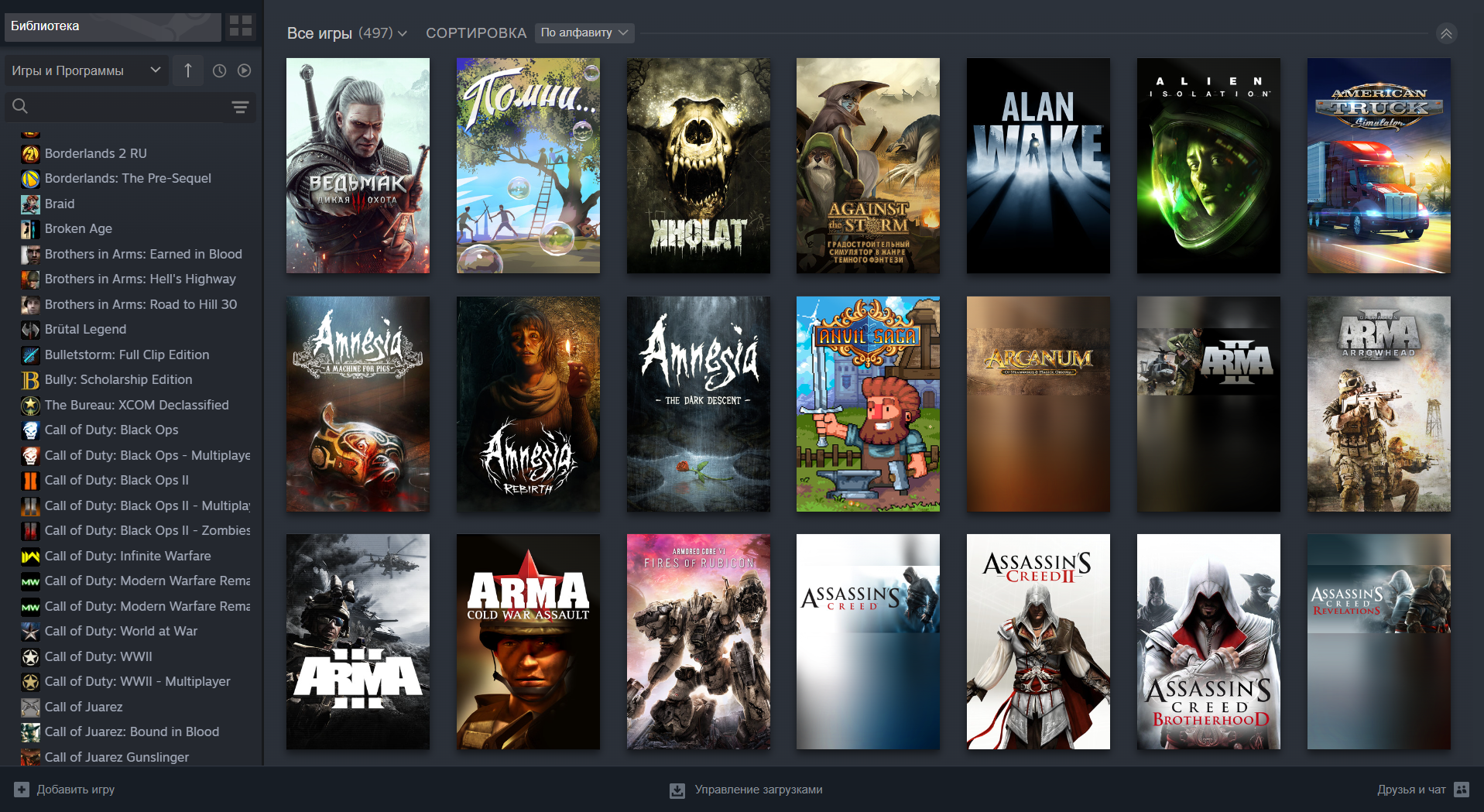
Как поделиться игрой в Steam с помощью семейного доступа
Для этого нужно внести несколько изменений в настройки. Вот как настроить семейный доступ:
- Включите Steam. Нажмите на значок магазина в левом верхнем углу и перейдите в «Настройки».
- Нажмите на раздел «Семья». Выберите, вступить в уже существующую семейную группу или создать новую.
- В первом случае попросите своего друга пригласить в группу. Во втором — придумайте название для группы и выберите до пяти друзей в Steam, которых хотите добавить.
Теперь у вас одна библиотека на всех. Если в группе меньше шести человек, можете добавить других пользователей в любое время по той же инструкции.
Подразумевается, что семейной группой пользуются только родственники. Поэтому в этом же разделе можно включить родительский контроль для игроков, которым меньше 18 лет.
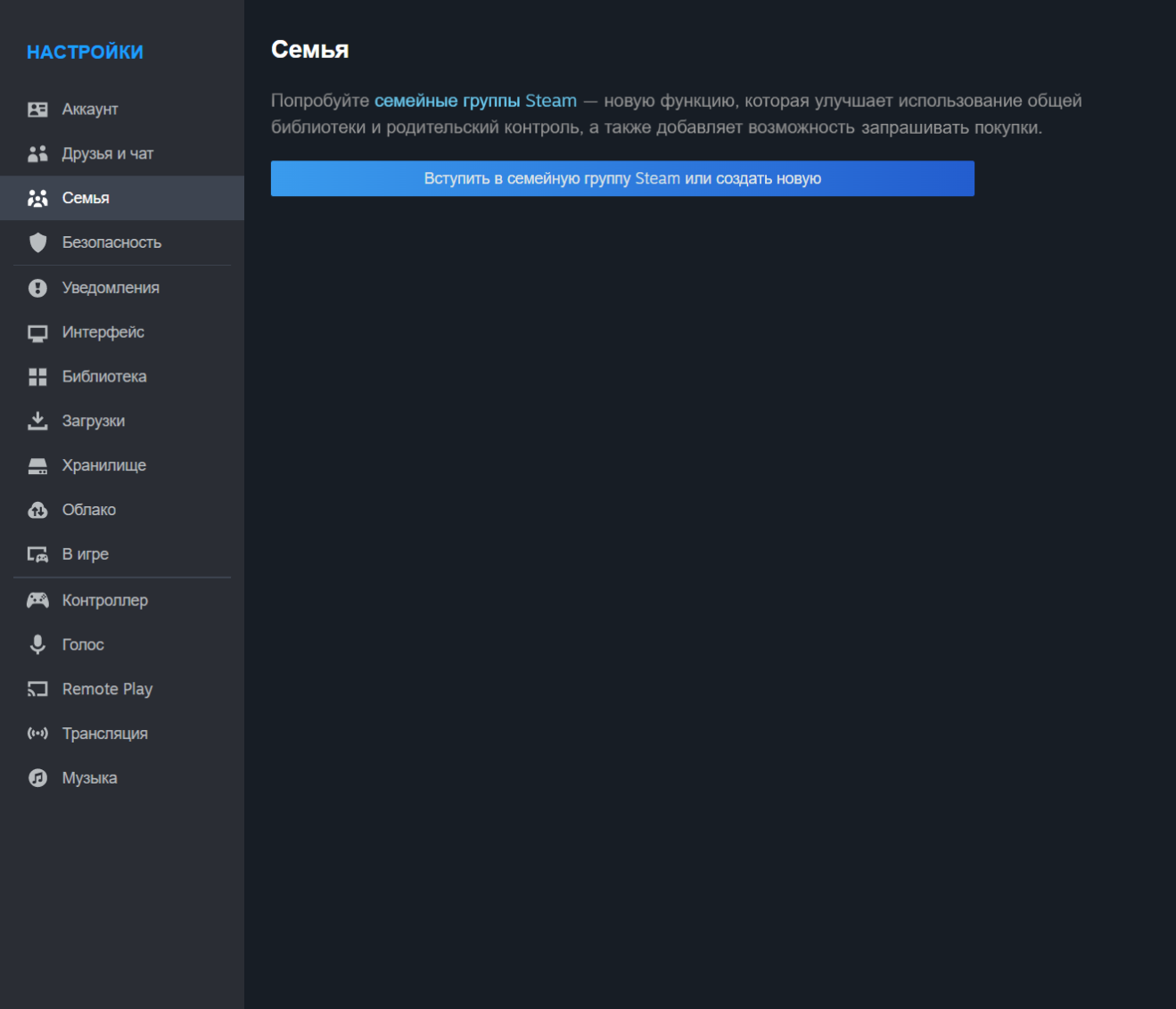
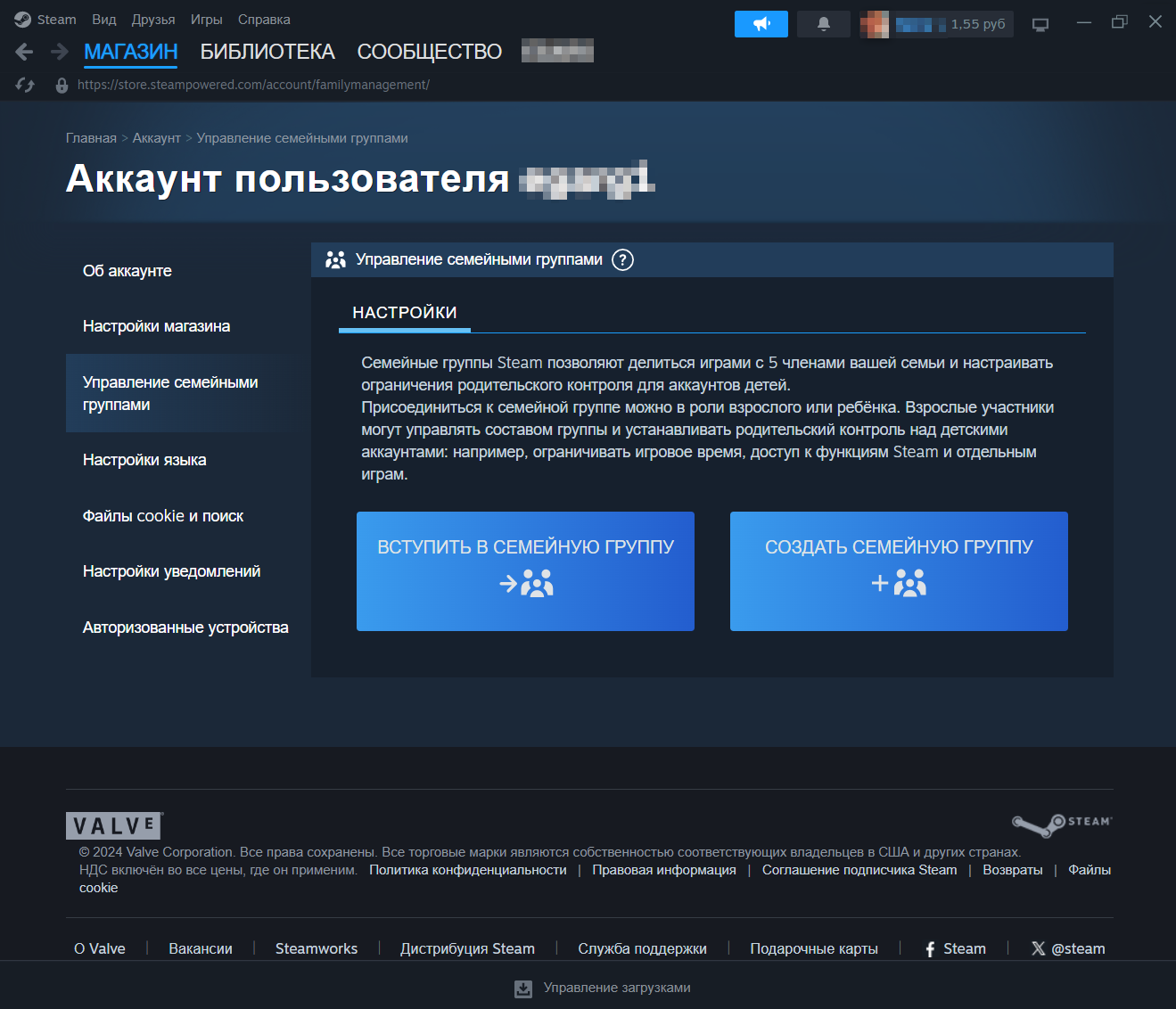
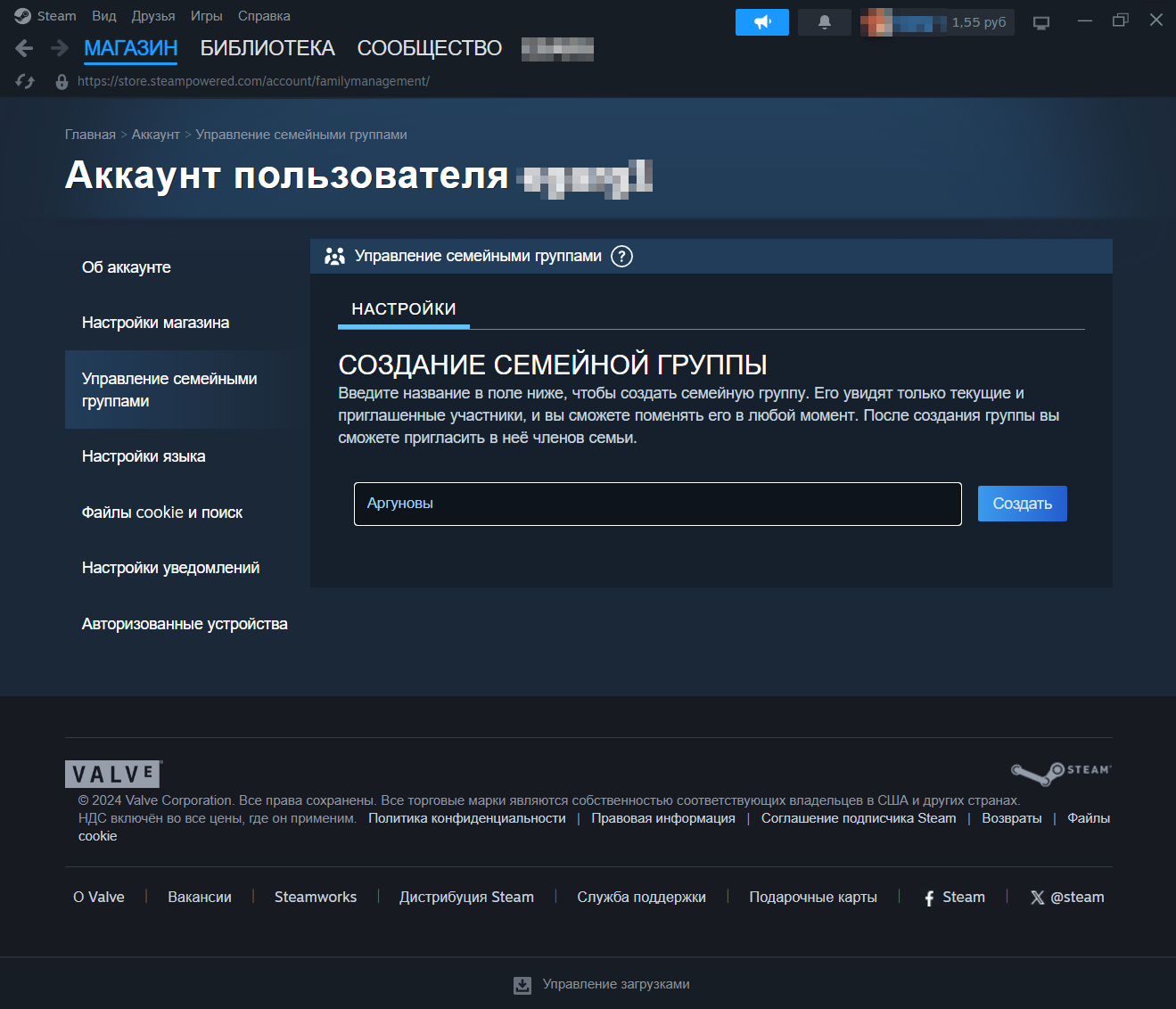
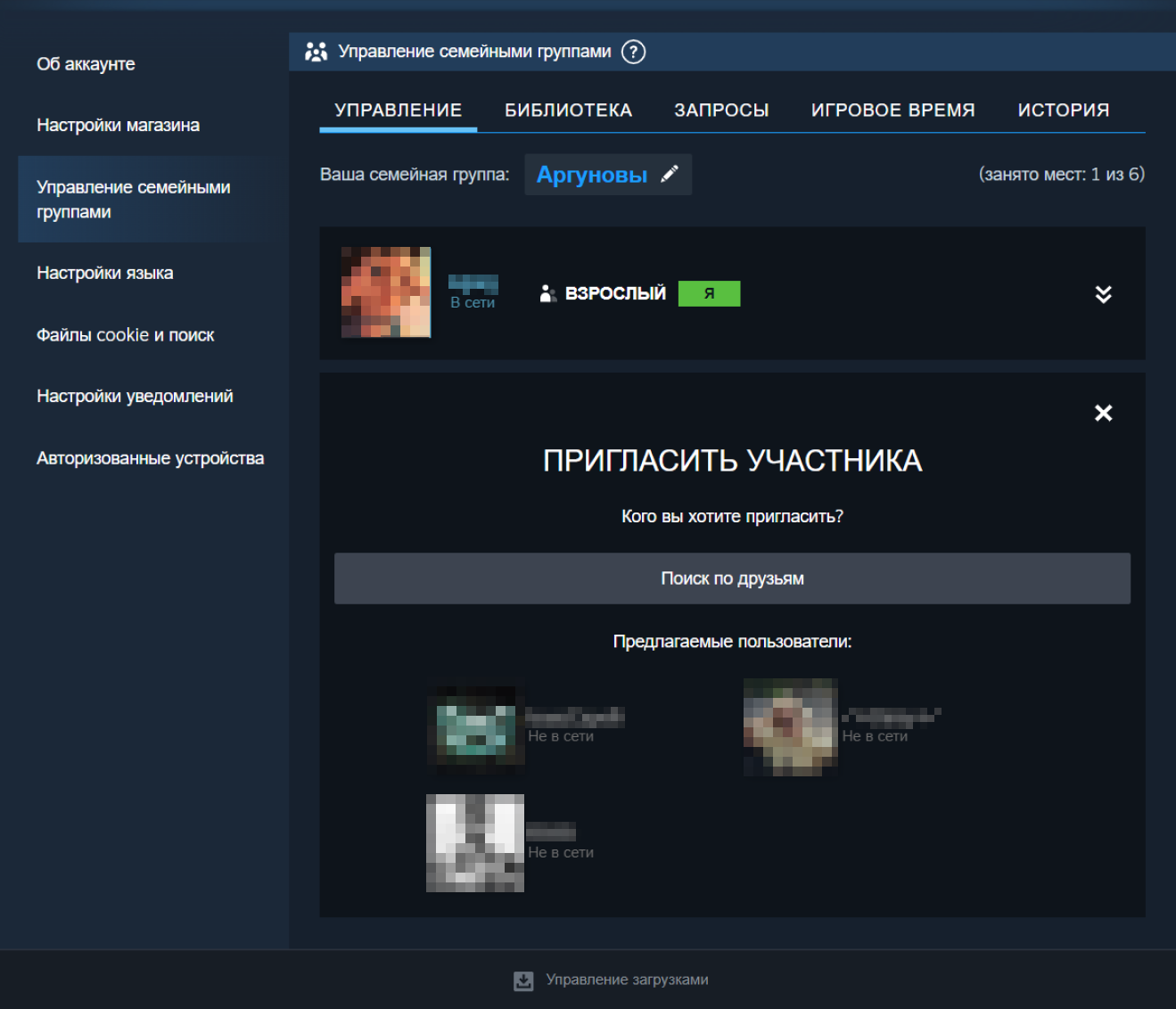
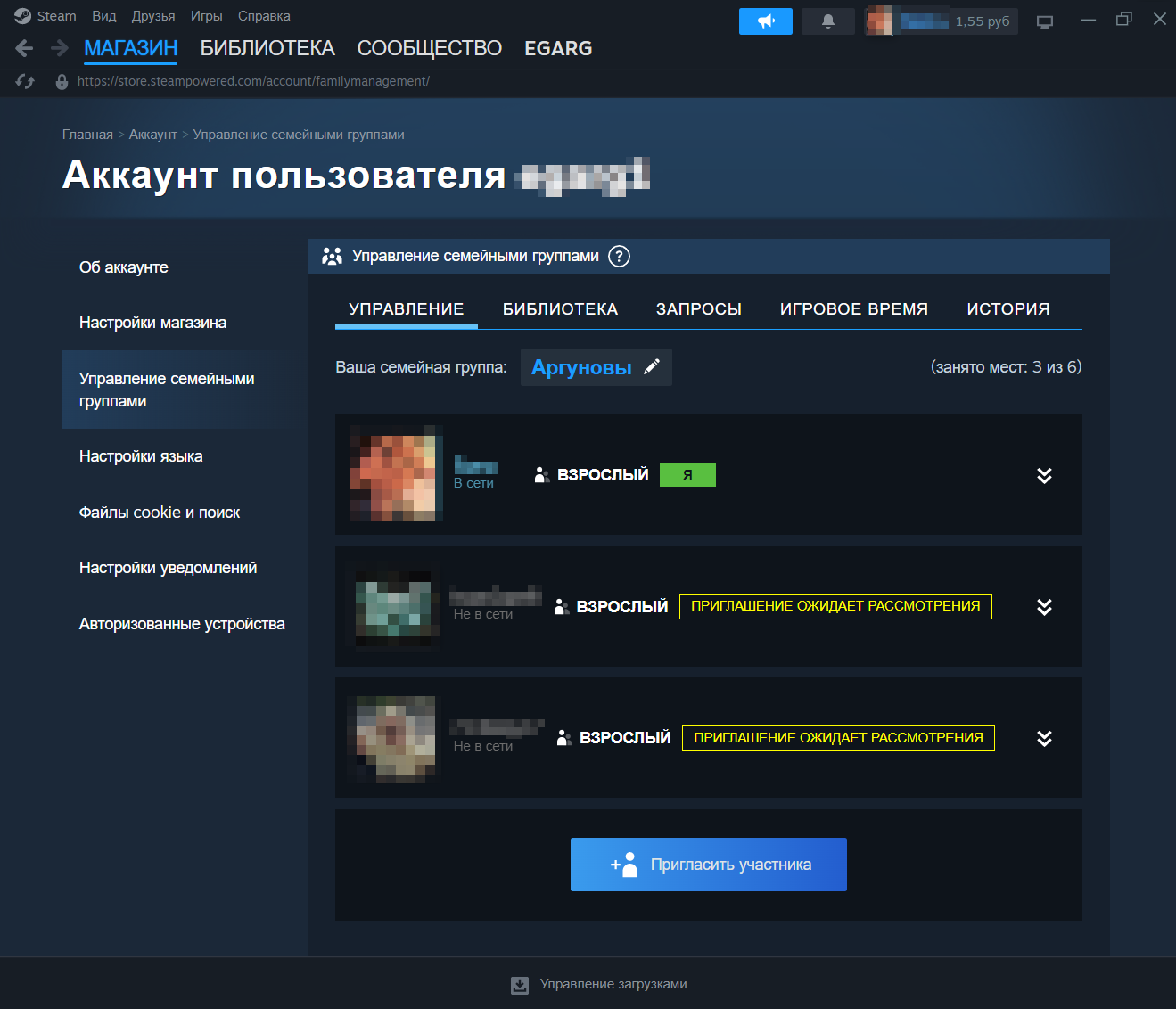
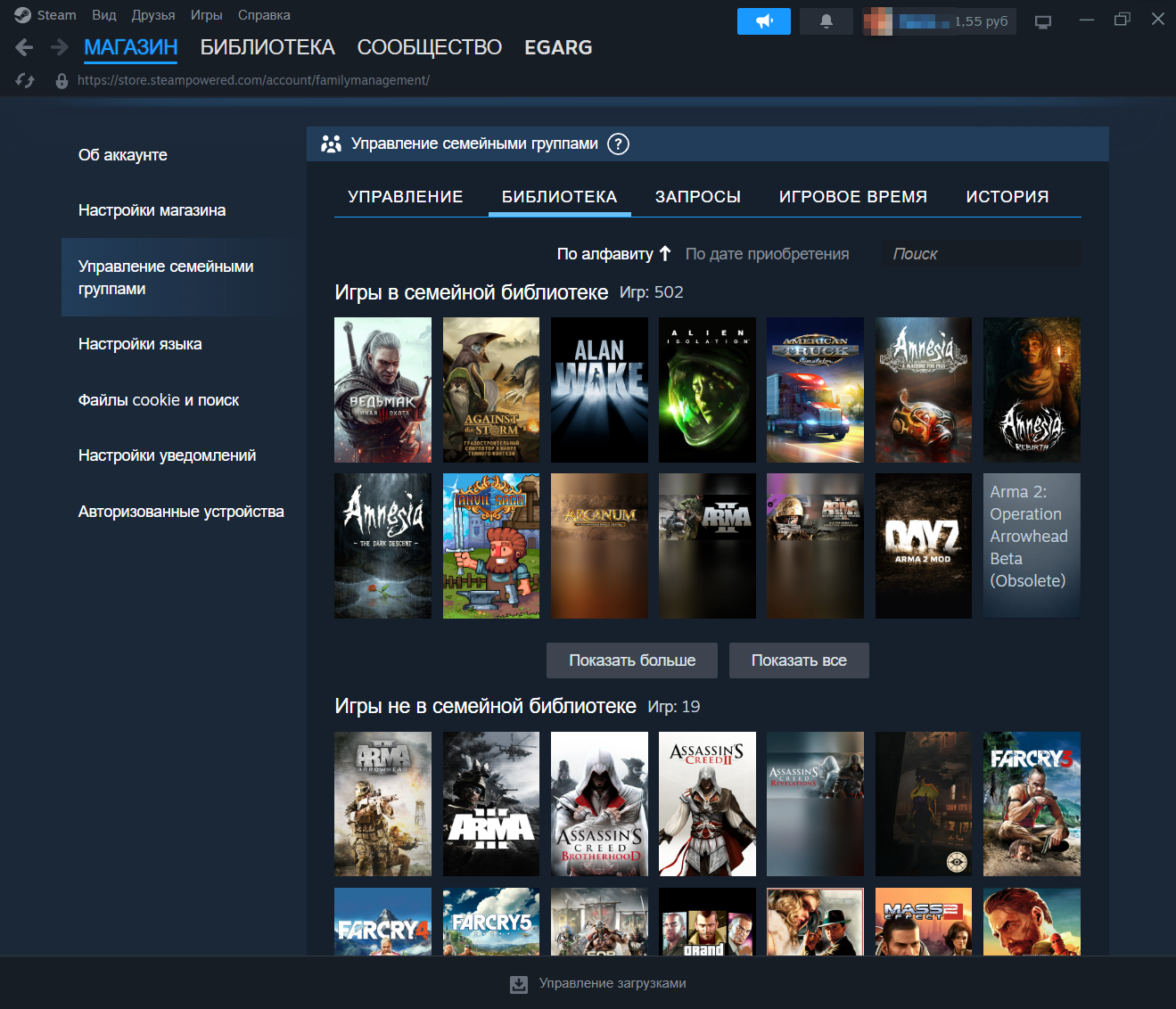
Как отключить семейный доступ
Перейдите в настройки и выберите раздел «Семья». Нажмите на «Управлять», выберите «Отключить семейную группу» и подтвердите решение. Больше вы не делитесь библиотекой ни с кем.
Есть несколько важных ограничений, касающихся выхода из семейного доступа:
- Создать новую семейную группу или присоединиться к другой можно только через год после вступления в предыдущую.
- Вернуться в группу можно в любой момент без ожидания, если там меньше шести участников.
- Если место освободилось, другой пользователь не сможет занимать его в течение года.
- Ребенок не может самостоятельно покинуть семейную группу. Его могут исключить либо взрослые участники через меню в настройках, либо служба поддержки Steam.
Как поделиться игрой в Steam с помощью «двоек»
Раньше в Steam была функция Family Sharing. Она работала так: пользователь входил в свой аккаунт на другом устройстве и делился своей библиотекой на нем. Это работало максимум с десятью устройствами. Family Sharing полностью заменили семейными группам, поэтому «двойки» больше не работают.
Есть альтернативный вариант: дать своему другу логин и пароль от своего аккаунта. Но в таком случае вы не сможете пользоваться библиотекой одновременно.
Почему некоторыми играми нельзя поделиться
Игры определенных издателей не поддерживают семейный доступ. Это, например, GTA 5 от Rockstar, все части Assassin’s Creed от Ubisoft и EA Sports FC от Electronic Arts. Туда встроены сторонние лаунчеры, без которых нельзя запустить игру, и они поддерживают лицензию только для одного игрока. Семейный доступ издатели и разработчики не поддерживают и по той причине, что им это невыгодно: они хотят, чтобы игроки покупали отдельные копии для себя, а не одну на несколько человек.
Имейте в виду: у семейного доступа есть ограничения по купленным дополнениям. Например, если у второго пользователя куплен шутер Borderlands 2, но он не приобретал дополнения, они не будут ему доступны из вашей библиотеки.

Какие еще есть ограничения
В семейную группу могут вступать только пользователи из одного региона. Допустим, российские аккаунты могут присоединиться только к группам из РФ. Поэтому вы не сможете делиться играми с казахстанского профиля, если аккаунты ваших друзей зарегистрированы в России.
Если одного из членов вашей группы забанят в какой-либо игре, доступа к ней лишится вся группа. Например, если ваш друг получит бан за читы в Counter-Strike, наказаны будете и вы. В этом есть логика: члены семьи не только пользуются общими благами, но и несут ответственность друг за друга.
Мы рассказываем разные истории о популярной культуре и тех, кто ее создает. Подписывайтесь на наш телеграм: @t_technocult